Samsung Smart Switch è un semplice software che ti permette di trasmettere dati dal tuo PC/Mac al tablet o al telefono Samsung. Questo ottiene anche aggiornamenti regolari, garantendo la massima compatibilità di gadget e software e semplificando la trasmissione dei dati.
Qualcuno ha tentato di disinstallare Samsung Smart Switch su Mac utilizzando un'ampia varietà di metodi ma alla fine non hanno avuto successo? La rimozione di questo software, ultimamente, ha causato una serie di difficoltà sui Mac di alcuni utenti. Dai un'occhiata ai tutorial più utili inclusi in questa pagina se stai ancora cercando metodi per rimuovere tante app dal Mac.
Testo: Parte 1. Disinstallare manualmente Samsung Smart Switch su MacParte 2. Disinstallare automaticamente Samsung Smart Switch su Mac Parte 3. Cos'è Samsung Smart Switch?Parte 4. Conclusione
Parte 1. Disinstallare manualmente Samsung Smart Switch su Mac
Usa il programma di disinstallazione del programma per disinstallare Samsung Smart Switch su Mac.
- Avviare il Samsung Smart Switch pacchetto di installazione, fare doppio clic su Uninstaller.app e seleziona Sì.
- Se hai già rimosso l'elemento, seleziona Go nel menu all'interno Finder, quindi Applicazioni, interruttore intelligente e Disinstalla dal menu a discesa che appare.
- Scegli Rimuovi driver dal popup di installazione di Disinstalla SmartSwitch visualizzato, quindi fai clic su Sì
- Dopo aver effettuato l'accesso al sistema per l'account utente, selezionare OK
- Seleziona il pulsante Completa al termine della procedura di rimozione, quindi scegli Go dal Finder menu di nuovo.
- Seleziona Vai alla cartella...dal menu, quindi metti "
~/library/" nel campo - Invia Application Support all'interno della Libreria, quindi rimuovere tutte le directory e i file relativi a Samsung Smart Switch che si trovano all'interno.
- Continua ad aprire le cartelle Cache e Preferenze una alla volta, quindi rimuovi i file correlati dell'applicazione.
- Dopo aver finito di svuotare il Cestino, riavvia il dispositivo Mac.
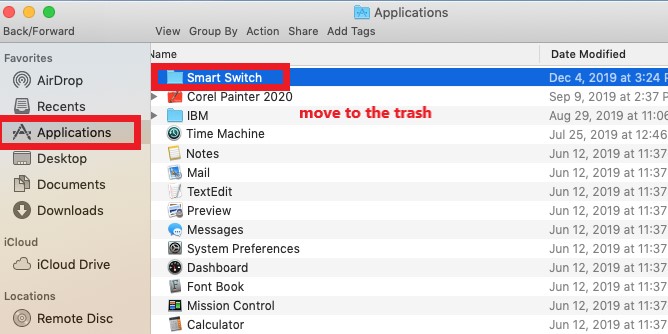
Sposta tutti i dati dell'applicazione nel Cestino.
- Basta andare alla cartella Applicazioni sul lato sinistro della finestra del Finder facendo clic sulla sua icona nel Dock.
- È sufficiente accedere alla cartella scorrendo verso il basso e facendo clic due volte sull'icona Smart Switch.
- Dopo aver trascinato Smart Switch e Disinstalla uno alla volta sul file cestino dei rifiuti, rimuovi la directory vuota rimasta.
- Dopodiché, ripeti il primo passaggio facendo clic su questo utente Library directory, quindi vai alle cartelle come Caches, Application Support e Directory delle preferenze. All'interno di ciascuna di queste directory, cerca tutti i file e le directory associati a Samsung Smart Switch, quindi rimuovili.
Parte 2. Disinstallare automaticamente Samsung Smart Switch su Mac
È anche possibile rimuovere le app all'interno di OS X utilizzando un programma di disinstallazione di terze parti affidabile, che è una delle opzioni disponibili. Questo metodo è spesso considerato un approccio più efficiente per gestire la disinstallazione dei programmi su un Mac. Questo è iMyMac PowerMyMac.
Questo preograma è uno strumento intelligente in grado di scansionare il sistema ed eliminare tutti i file associati a Smart Switch, nonché l'applicazione utilizzata da Smart Switch per cancellarsi.
Può essere usato per disinstallare molti software come Facebook, Zoom e Freecad che sono difficili da rimuovere dal Mac e i file superflui verranno eliminati completamente.

Pertanto, le persone possono disinstallare completamente Samsung Smart Switch su Mac senza difficoltà facendo riferimento alle seguenti istruzioni:
- Per iniziare, scarica e installa PowerMyMac, quindi eseguilo.
- Fai clic su Disinstallazione e scegli SCANSIONA. Successivamente verrà visualizzato un elenco di app nella sezione Tutte le applicazioni.
- Seleziona Samsung Smart Switch dall'elenco a discesa o digitarne il nome, Samsung Smart Switch, nel campo di Ricerca per trovarla rapidamente. Un elenco di file associati per il programma scelto verrà visualizzato nella pagina.
- Clicca su PULISCI opzione per eliminare completamente il programma e tutti i relativi file.

Al termine, sullo schermo verrà visualizzata una finestra pop-up con le parole "Finita Pulizia." Ti mostrerà anche quanti file sono stati eliminati e quanto spazio sul disco rigido è stato salvato a causa dell'operazione di PowerMyMac. E disinstalli Samsung Smart Switch su Mac con successo.
Parte 3. Cos'è Samsung Smart Switch?
Samsung Smart Switch è un'applicazione che consente agli utenti di spostare le proprie informazioni private, nonché le applicazioni e i contenuti sul dispositivo precedente verso uno più recente. Offre una versione compatibile con OS X e supporta i clienti mentre completano i trasferimenti sui loro Mac.
Le persone vogliono disinstallare questa app sulla base di diverse questioni. Ad esempio, un certo numero di file e dati extra verrebbero generati e archiviati nel sistema per facilitarne il trasferimento sul Mac.
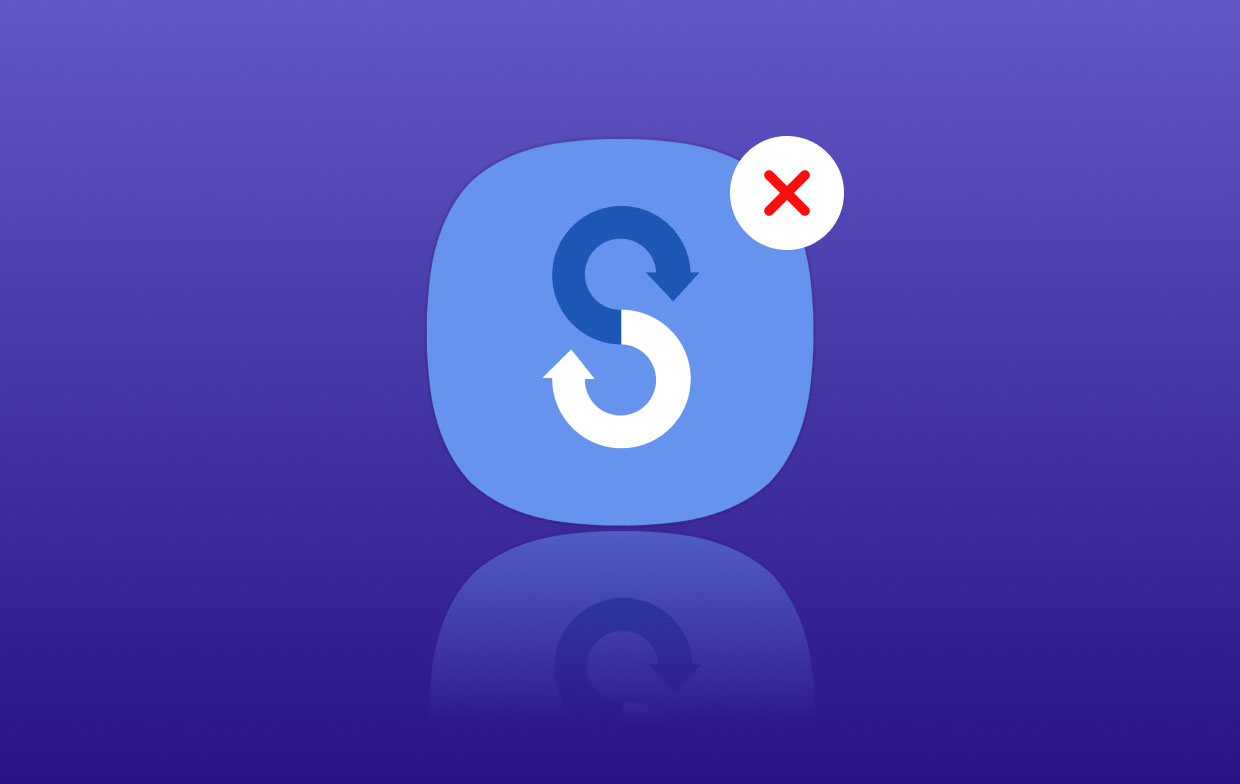
Queste sono alcune delle preoccupazioni che sorgono spesso durante il tentativo di disinstallare Samsung Smart Switch su Mac sul dispositivo:
- Il pacchetto dell'app non sembra avere un programma di disinstallazione.
- Le persone non sono a conoscenza di nessun altro modo per sbarazzarsi dell'oggetto se non semplicemente trascinandolo nel Cestino.
- Gli utenti non saranno in grado di utilizzare correttamente nessun altro programma di trasferimento perché alcuni dati e residui lasciati dall'applicazione non possono essere rimossi completamente.
- Ho provato a sbarazzartene in vari metodi ma non sono riuscito a completare con successo la rimozione.
Parte 4. Conclusione
Quando hai finito di leggere l'intero articolo, ora ti dà un'idea su come disinstallare Samsung Smart Switch su Mac. All'inizio potrebbe essere difficile dopo aver letto il metodo di rimozione manuale, ma se desideri un approccio più rapido, il programma di disinstallazione professionale del PowerMyMac potrebbe salvarti dalla disperazione. Non solo è veloce, ma è anche molto efficace poiché scansiona completamente il sistema, cercando i resti dell'app indesiderata che desideri eliminare.



